Исправить ошибку Nvbackend.exe в Windows 10
Разное / / July 15, 2022
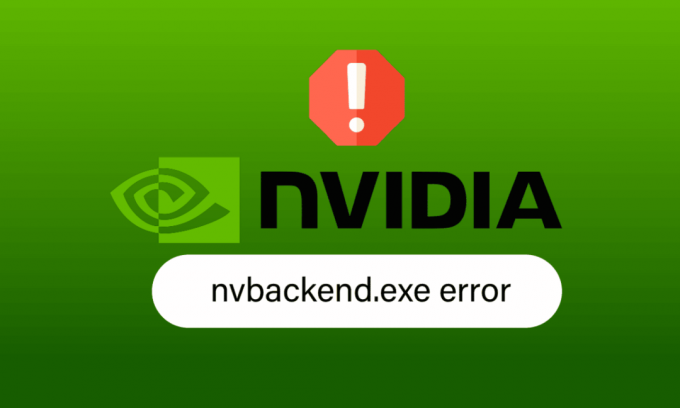
Nvbackend.exe — это процесс Nvidia GeForce Experience. Пользователи Windows сообщали о проблемах, связанных с Nvbackend.exe, таких как ошибка Nvbackend.exe при запуске игры или при запуске Windows. Иногда процесс Nvbackend.exe также занимает слишком много ресурсов, что приводит к высокой загрузке ЦП, ОЗУ и графического процессора. Это, в свою очередь, приводит к отключению системы и вызывает BSOD (синий экран смерти). Некоторые пользователи сообщили об успехе, переименовав Nvbackend.exe в папку Nvbackend, хотя мы не рекомендуем этого делать. Если вы застряли и не знаете, как исправить ошибку Nvbackend.exe, вы попали по адресу. Следуйте приведенным ниже решениям, чтобы эффективно устранить ошибку приложения Nvbackend.exe.
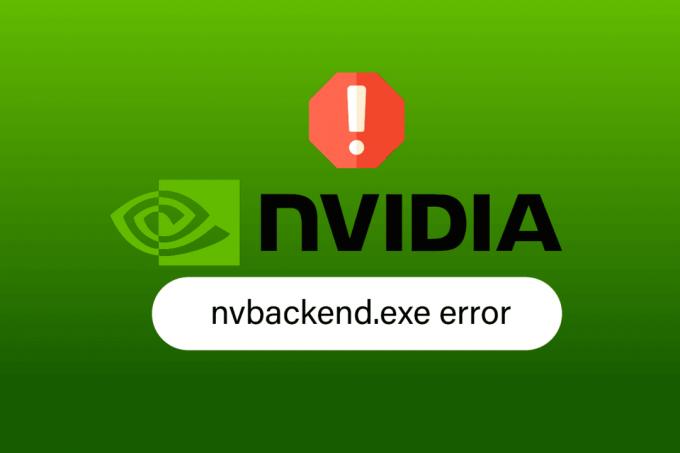
Содержание
- Как исправить ошибку Nvbackend.exe в Windows 10
- Способ 1: перезагрузить компьютер
- Способ 2: обновить Windows
- Способ 3: обновить драйверы Nvidia
- Способ 4: переустановите графические драйверы Nvidia GeForce
- Способ 5: перезапустите бэкенд GeForce Experience
- Способ 6: отключить функцию Shadowplay и Overlay
- Способ 7: временно отключить антивирус (если применимо)
- Способ 8: отключить брандмауэр Защитника Windows (не рекомендуется)
- Способ 9: переустановите GeForce Experience
Как исправить ошибку Nvbackend.exe в Windows 10
Ниже приведены некоторые из причин ошибки приложения Nvbackend.exe:
- Ошибка в приложении GeForce Experience
- Неисправные драйверы Nvidia GeForce
- Проблемы в Nvidia Shadowplay и оверлее
- Серверный процесс Nvidia
- Конфликтующий антивирус
Способ 1: перезагрузить компьютер
Этот процесс Nvbackend.exe является частью серверного процесса приложения GeForce Experience, который обновляет серверную часть сетевых коммуникаций. Если есть проблема в сети, простая перезагрузка компьютера может решить проблему:
1. нажмите Ключ Windows.
2. Нажми на Силазначок а затем Запустить снова возможность перезагрузить компьютер.

Способ 2: обновить Windows
Если какие-либо новые обновления Microsoft ожидают установки на ваш компьютер, некоторые ошибки и проблемы не могут быть устранены на вашем компьютере. По мнению многих пользователей, обновление компьютеров с Windows 10 поможет вам исправить ошибку Nvbackend.exe. Следуйте нашему руководству по Как загрузить и установить последнее обновление Windows 10 для обновления вашего компьютера с Windows 10.
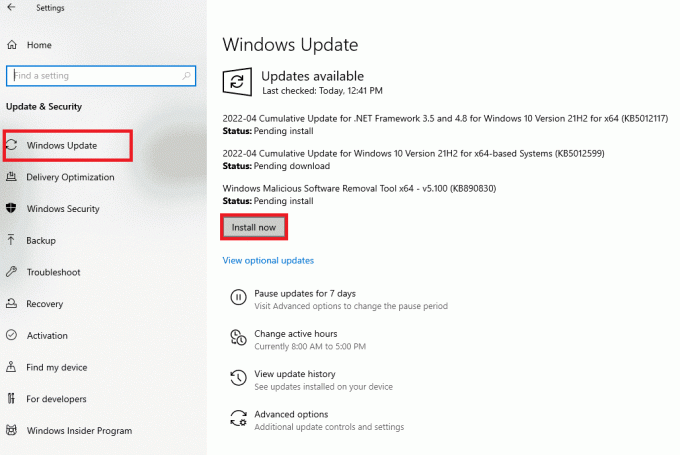
Читайте также:Исправить панель управления NVIDIA, которая не открывается
Способ 3: обновить драйверы Nvidia
Обновление драйверов Nvidia обычно также обновляет Nvbackend, что может решить проблему с Nvbackend.exe. Чтобы обновить драйверы Nvidia до последней версии, выполните следующие действия:
Вариант I: через диспетчер устройств
Следуйте нашему руководству по 4 способа обновить графические драйверы в Windows 10 для обновления графических драйверов NVIDIA.

Вариант 2:Через приложение GeForce Experience
Выполните следующие шаги, чтобы обновить драйверы с помощью приложения GeForce Experience, чтобы исправить ошибку Nvbackend.exe.
1. Запустить Приложение GeForce Experience и перейдите к Драйверы вкладка
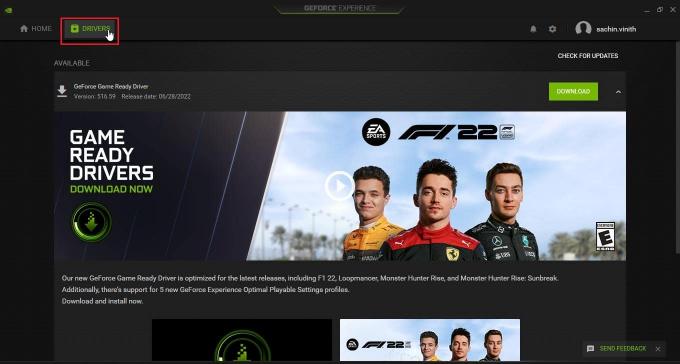
2. Теперь нажмите на СКАЧАТЬ кнопка рядом с Драйвер GeForce Game Ready для загрузки последней версии драйвера.
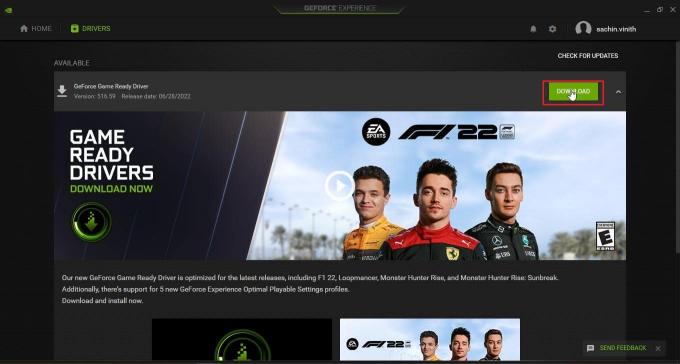
3. Нажмите на ЭКСПРЕСС-МОНТАЖ.
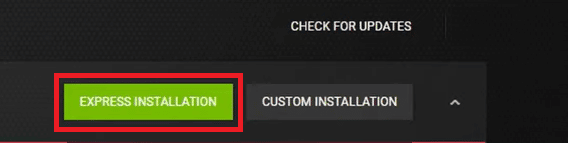
4. Нажмите на Да в подсказке.
Примечание: В процессе установки экран может стать черным или включаться и выключаться. Не паникуйте. Это процесс установки.
Читайте также:Что такое NVIDIA Virtual Audio Device Wave Extensible?
Способ 4: переустановите графические драйверы Nvidia GeForce
Из-за неисправных драйверов иногда возникает ошибка Nvbackend.exe. Эти ошибки драйверов трудно определить и устранить вручную, поэтому мы рекомендуем чистую установку драйверов Nvidia GeForce Graphics вместе с приложением GeForce Experience. Прочтите наше руководство по Как удалить и переустановить драйверы в Windows 10 и выполните то же самое, чтобы переустановить драйверы Nvidia Graphics.
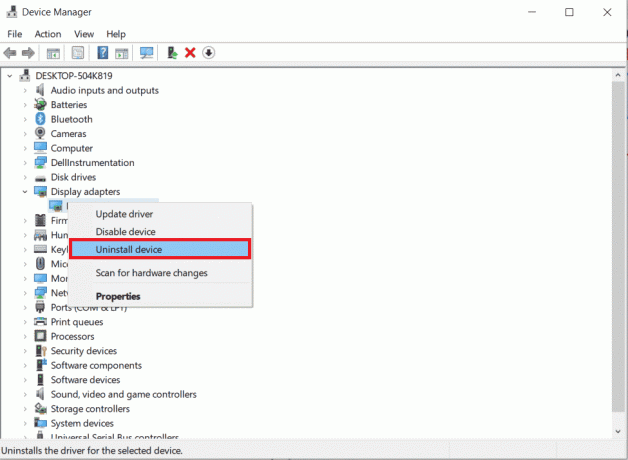
Загрузите драйверы Nvidia Graphics с веб-сайта Официальный сайт в соответствии с вашей видеокартой и заново установите их.
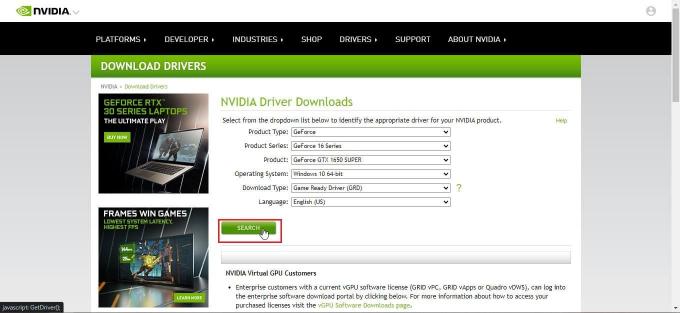
Способ 5: перезапустите бэкенд GeForce Experience
Из-за высокой загрузки ЦП у вас могут возникнуть проблемы с серверной частью GeForce Experience. В таком случае вы можете перезапустить программу в диспетчере задач. Прочтите наше руководство по Как завершить задачу в Windows 10 и реализовать то же самое, чтобы завершить серверную часть GeForce Experience.
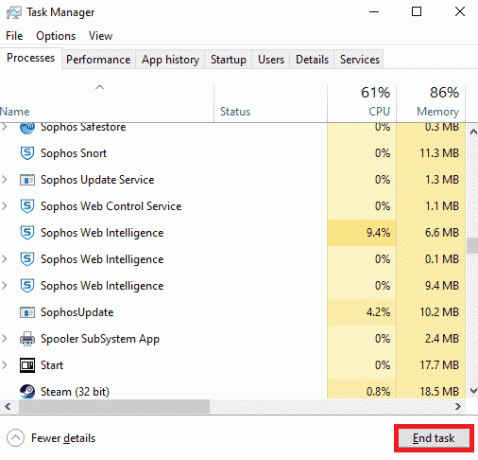
После завершения задачи перезапустите приложение GeForce Experience, чтобы перезапустить его.
Способ 6: отключить функцию Shadowplay и Overlay
Иногда функции теневого воспроизведения и наложения могут потреблять много ресурсов ЦП и приводить к проблемам в папке Nvbackend. Функция теневой игры — это не что иное, как функция записи экрана во время игры. Выполните следующие шаги, чтобы отключить функцию для исправления ошибки Nvbackend.exe.
1. Запустить Опыт GeForce заявление.
2. Нажми на Настройки значок.

3. Нажмите на Общий.
4. Выключатель Выключенный переключатель для ВНУТРИГРОВОЙ НАКЛАДОК вариант .

Читайте также: Исправление высокой загрузки ЦП NVIDIA Container в Windows 10
Способ 7: временно отключить антивирус (если применимо)
Антивирусные программы могут иногда блокировать сетевые соединения во время игры. Это может вызвать ошибку Nvbackend и высокую загрузку Nvbackend, потому что процесс постоянно пытается взаимодействовать через сеть, но антивирус блокирует его. В этом случае отключение защиты может решить проблему. Прочтите наше руководство по Как временно отключить антивирус в Windows 10 временно отключить антивирус.
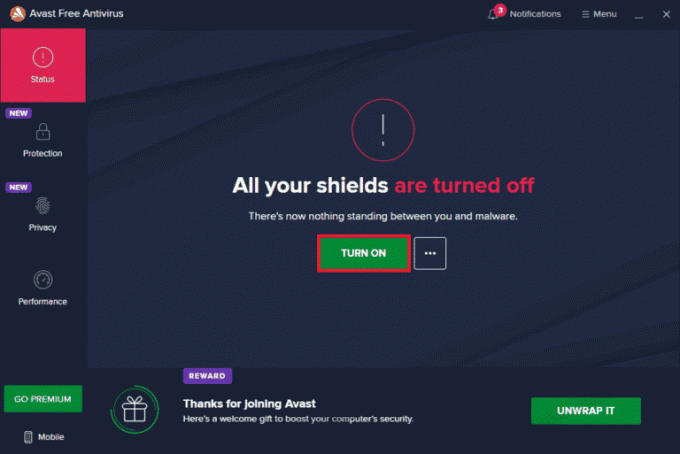
Обязательно включите антивирусное программное обеспечение после решения проблемы, поскольку устройство без пакета защиты уязвимо для атак вредоносных программ.
Способ 8: отключить брандмауэр Защитника Windows (не рекомендуется)
Есть вероятность, что брандмауэр Windows блокирует и вызывает эту ошибку, как и антивирусное программное обеспечение. Если вы не знаете, как отключить брандмауэр Защитника Windows, воспользуйтесь нашим руководством по Как отключить брандмауэр Windows 10 поможет вам сделать это.
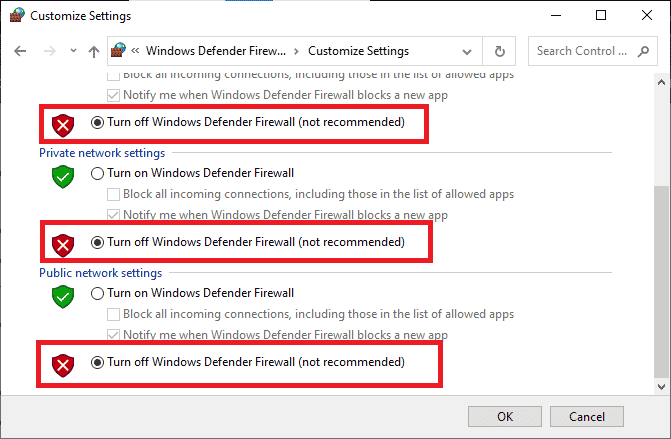
Читайте также:Исправить ошибку «Настройки дисплея NVIDIA недоступны»
Способ 9: переустановите GeForce Experience
Если приведенные выше решения не помогли вам исправить ошибку Nvbackend.exe, вы можете попробовать удалить приложение GeForce Experience, которое полностью удалит файл. Но имейте в виду, что такие функции Nvidia GeForce Experience, как Shadowplay и Overlay, будут потеряны.
1. Нажмите на Начинать, тип Панель управления и ударил Клавиша ввода.
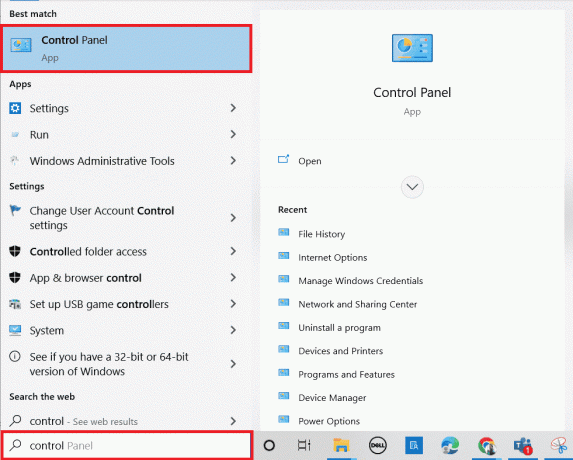
2. Установить Просмотр по в качестве Категория.
3. Нажмите на Удалить программу под Программы раздел.
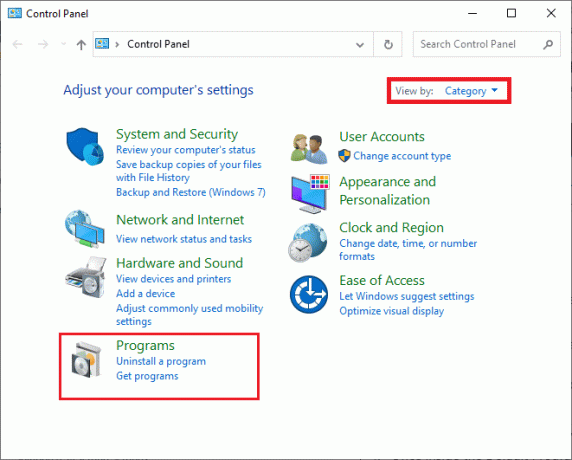
4. Теперь нажмите на Приложение Nvidia GeForce Experience и нажмите на Удалить/Изменить вверху, чтобы удалить его.

5. После завершения удаления запустить сноваПК.
6. Посетить Опыт NVIDIA GeForceОфициальный сайт.
7. Нажми на СКАЧАТЬ СЕЙЧАС кнопка.

8. Нажми на скачанный установочный файл.
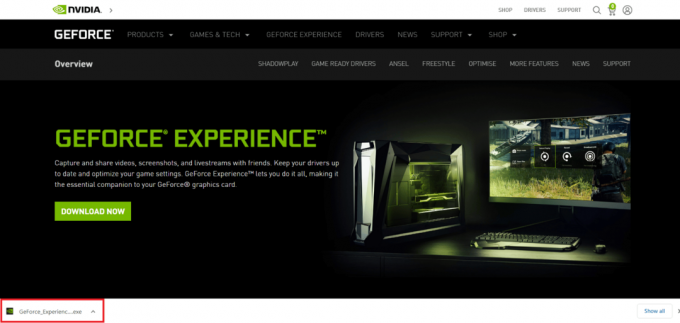
9. Нажмите на Да в Контроль учетных записей пользователей быстрый.
10. Нажмите на СОГЛАШАТЬСЯ И УСТАНОВИТЬ кнопка.
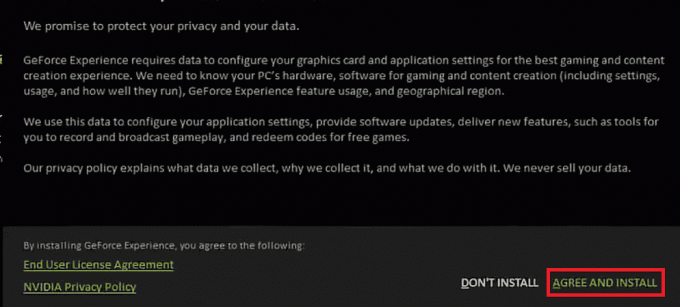
11. Затем войдите под своим Учетные данные NVIDIA.
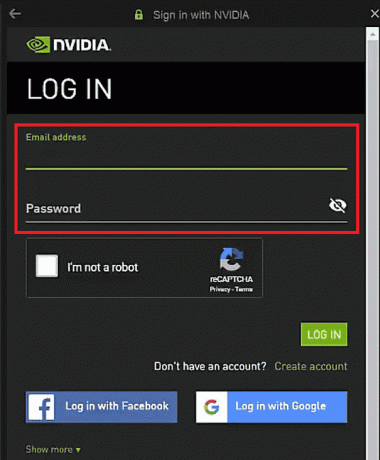
Читайте также:Исправление Ntoskrnl.exe с высоким использованием диска
Часто задаваемые вопросы (FAQ)
Q1. Что такое Nvbackend и почему он запускается?
Ответ Nvbackend — это процесс, который является частью приложения GeForce Experience. Его основная цель - внутренние сетевые коммуникации и запускается при запуске Windows.
Q2. Каков текущий статус Nvbackend?
ОтветNvbackend процесс является безвредным файлом, и вы можете спокойно игнорировать его, если у вас не возникнет никаких проблем с ним. Если у вас возникнут какие-либо проблемы с ним на любом этапе, следуйте решениям, приведенным в статье, чтобы решить эту проблему.
Q3. Что делать, если загрузка Nvbackend слишком велика?
Ответ Удаление Опыт Nvidia GeForce это лучший способ решить эту проблему.
Q4. Могу ли я удалить Nvbackend?
Ответ Удаление файлов драйверов опасно, так как может привести к нестабильности системы. Если Nvbackend.exe вызывает системные проблемы, мы рекомендуем вам удалите GeForce Experience или следуйте этому руководству.
Рекомендуемые:
- Как перезапустить клиент Valorant Riot в Windows 10
- Исправить Мы не смогли подключиться к службе обновления в Windows 10
- Исправление оверлея NVIDIA, не работающего в Windows 10
- Исправление отсутствия панели управления NVIDIA в Windows 10
Мы надеемся, что это подробное руководство было полезным, и вы смогли исправить Nvbackend.exe проблема. Пожалуйста, сообщите нам, какой из методов сработал для вас. Если у вас есть какие-либо вопросы или предложения, не стесняйтесь оставлять их в разделе комментариев ниже. Кроме того, дайте нам знать, что вы хотите узнать дальше.



